Les utilisateurs d’iPad définissent généralement un mot de passe sur leurs appareils pour des raisons de confidentialité et de sécurité. Mais cette fonction de sécurité peut être gênante si vous oubliez le mot de passe de l’iPad.
Et lorsqu’ils entrent le mauvais mot de passe, l’iPad est désactivé. C’est un problème courant auquel les utilisateurs d’iPad sont souvent confrontés, nous allons donc discuter de la façon de réparer l’iPad désactivé.
Nous partagerons différentes solutions à l’erreur”iPad désactivé, connectez-vous à iTunes”et vous pourrez sélectionner a l’option qui convient le mieux à votre situation.
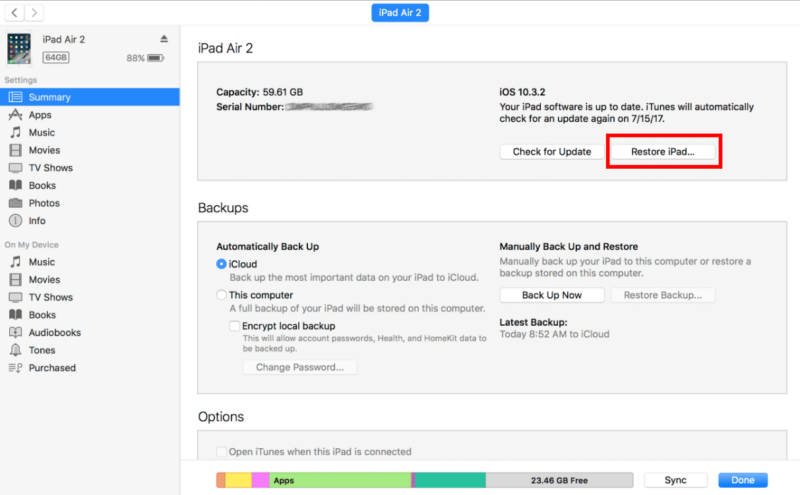
Pourquoi mon iPad affiche”iPad est désactivé, connectez-vous à iTunes” ?
Si vous saisissez plusieurs fois un mot de passe incorrect, l’iPad affichera un message indiquant”iPad est désactivé, se connecter à iTunes’.
Après la 5e tentative erronée, l’appareil est désactivé pendant un temps limité, mais après dix tentatives erronées consécutives, l’iPad est désactivé de manière permanente. Vous devez le déverrouiller à l’aide d’iTunes ou de toute autre méthode appropriée.
Comment restaurer un iPad désactivé avec iTunes ?
Lorsque votre iPad est désactivé, vous voyez un message pour le connecter à iTunes. C’est une méthode simple pour déverrouiller l’iPad. Cependant, cela ne fonctionne que lorsque votre appareil est synchronisé avec l’ordinateur.
Si vous avez déjà synchronisé votre appareil auparavant, suivez les étapes ci-dessous :
Étape 1 : Branchez votre iPad à l’ordinateur via un câble USB.
Étape 2 : Lancez iTunes et sélectionnez l’icône qui représente votre appareil.
Étape 3 : Allez dans l’onglet Résumé. Cliquez sur le bouton Restaurer. Terminez la confirmation et attendez la fin du processus.
Comment déverrouiller un iPad désactivé sans iTunes ni mot de passe
La meilleure façon de déverrouiller un iPad désactivé sans iTunes ni mot de passe est via Tenorshare 4uKey. Il s’agit d’un outil tiers qui vous aide à vous débarrasser de tout type de verrouillage iPad/iPhone sans aucune condition.
Vous n’avez pas besoin de saisir votre identifiant Apple, votre mot de passe ou quoi que ce soit d’autre. Suivez simplement quelques étapes simples et déverrouillez l’appareil.
Avec cet outil unique, vous pouvez supprimer le code d’accès, le code d’accès à l’écran, les profils MDM, le verrouillage d’activation et Touch ID/Face ID. C’est une solution complète pour les verrous iPad et iPhone.
Il fonctionne avec les derniers iPadOS et iOS 16. Vous n’avez pas besoin d’iTunes ou d’iCloud. La meilleure partie est que cela fonctionne sur Windows et Mac.
Comment déverrouiller un iPad désactivé sans iTunes via une réinitialisation matérielle
Comment déverrouiller un iPad désactivé sans iTunes via une réinitialisation matérielle. Il ne nécessite ni ordinateur ni logiciel. Tout ce que vous avez à faire est d’appuyer sur les boutons spécifiques et d’entrer le code d’accès. Si vous ne vous souvenez pas du mot de passe, cette méthode n’est pas pour vous.
iPad sans bouton d’accueil :
Tout d’abord, appuyez et relâchez le bouton de volume qui est situé le plus près du bouton du haut. Répétez cette étape avec l’autre bouton de volume. Ensuite, maintenez enfoncé le bouton du haut jusqu’à ce que le logo Apple apparaisse à l’écran.
iPad avec bouton d’accueil :
Appuyez et maintenez enfoncés les boutons d’accueil et du haut jusqu’à ce que le logo Apple apparaisse à l’écran.
De nombreux utilisateurs ont déclaré avoir essayé cette méthode. Après une réinitialisation matérielle de l’appareil, ils peuvent entrer le code d’accès et l’appareil n’est pas désactivé. Si vous ne voyez pas que l’iPad est désactivé, connectez-vous au message iTunes, entrez le mot de passe et déverrouillez votre appareil.
Comment déverrouiller l’iPad désactivé avec iCloud
Si vous connaissez Apple ID et mot de passe de l’appareil, vous pouvez réinitialiser ou déverrouiller votre iPad via iCloud. C’est une méthode simple. iCloud a Find iPhone App, qui vous aidera à effacer l’appareil à distance.
Comment déverrouiller un iPad désactivé sans ordinateur
iPhone a introduit une option Effacer l’iPad dans iPadOS 15.2 et versions ultérieures. Vous voyez l’option sur l’écran principal, et elle peut effacer l’appareil sans utiliser d’ordinateur ou d’outil tiers. Mais vous devez connaître l’identifiant Apple et le mot de passe pour cette méthode.
Étape 1 : Appuyez sur l’option Effacer l’iPad sur l’écran principal. Appuyez à nouveau sur Effacer l’iPad pour confirmation.
Étape 2 : Saisissez votre identifiant Apple et votre mot de passe.
Étape 3 : Appuyez à nouveau sur Effacer l’iPad. Maintenant, l’appareil sera effacé de lui-même.
Quelles mesures pouvez-vous prendre pour éviter l’erreur d’iPad désactivé à l’avenir ?
Voici quelques conseils pour éviter que l’iPad ne soit désactivé. Vous pouvez garder ces points à l’esprit pour éviter tout problème à l’avenir :
Ne donnez pas l’iPad à des enfants qui peuvent entrer le mauvais mot de passe plusieurs fois. Après avoir changé le mot de passe, écrivez-le sur une feuille de papier ou un cahier. Cela vous aidera à vous souvenir facilement du nouveau mot de passe. Si vous rencontrez souvent ce problème, essayez de ne pas utiliser le verrouillage par mot de passe. Au lieu de cela, vous pouvez utiliser le Face ID ou le Touch ID.
Quelle méthode est votre meilleur choix ?
Nous avons mis en évidence différentes méthodes que vous pouvez utiliser pour résoudre le problème”iPad désactivé, connectez-vous à iTunes”. Tous ont des conditions et des prérequis, vous devez donc choisir une méthode appropriée en fonction de votre scénario.
Nos recommandations seraient d’utiliser Tenorshare 4uKey. Cela fonctionne dans tous les cas et vous n’avez pas besoin de saisir le code d’accès, l’identifiant Apple, le mot de passe ou quoi que ce soit d’autre. Il vous suffit de suivre quelques étapes simples que nous avons mentionnées, et votre iPad sera déverrouillé en un rien de temps.
Tenorshare propose également un guide détaillé sur le processus que vous pouvez consulter ici.
=============
À propos de l’entreprise : Tenorshare a été fondée en 2007 et fournit des solutions pour la récupération de données, la gestion du contenu de l’appareil, la récupération de mot de passe, la réparation du système et d’autres éléments essentiels pour les smartphones et les ordinateurs.
=============
